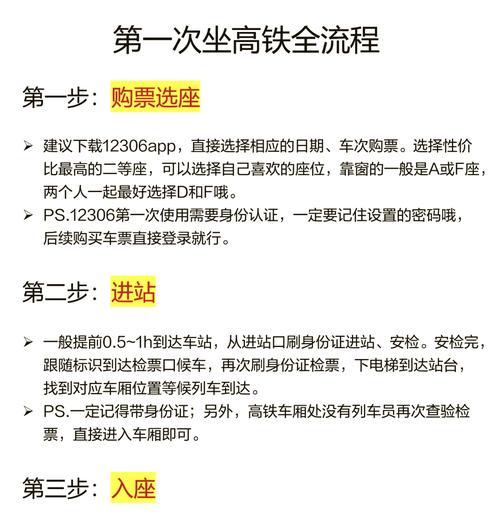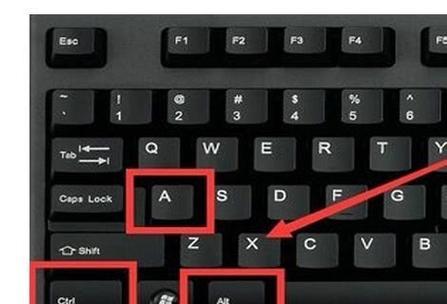当你的HP笔记本电脑出现无法读取系统的情况时,往往是因为操作系统损坏、硬件故障、驱动不兼容或者磁盘问题等。不必过于担心,以下是一系列详细的操作步骤和技巧,帮助你诊断问题并尝试修复。
1.检查物理连接
你应该检查所有的物理连接是否牢固。这包括电脑电源线、外接硬盘或USB设备等。如果是外接设备导致的问题,断开它们重新启动电脑,看是否能够正常启动系统。

2.安全模式启动
如果电脑可以正常开启,你可以尝试启动进入安全模式。在安全模式下,系统会以最小启动配置运行,能够排除大部分软件冲突问题。启动电脑时,按下F8键(某些型号可能是Esc或其它键),然后选择“安全模式”或“带网络的安全模式”。

3.使用系统恢复盘
如果你之前创建了系统恢复盘,那么它可以作为解决无法读取系统问题的一个有效方式。插入恢复盘后,重启电脑,并按照屏幕上的指示进行系统恢复。

4.检查磁盘错误
在电脑能启动的情况下,你可以使用Windows内置的磁盘检查工具来修复潜在的磁盘错误。在“我的电脑”中找到系统盘,右键选择“属性”,切换到“工具”选项卡,点击“检查”按钮开始扫描和修复磁盘。
5.更新BIOS
在某些情况下,过时的BIOS版本可能导致系统无法读取。访问HP官方网站下载最新的BIOS固件并更新。请确保遵循网站上给出的所有指导,因为错误的更新可以导致严重问题。
6.检查硬件故障
硬件故障如内存条损坏、硬盘故障等也可能导致系统无法读取。检查笔记本的内存条是否插紧,尝试清洁内存条的金手指。对于硬盘,可以使用硬盘检测工具测试其健康状态。
7.恢复出厂设置
如果以上步骤都无法解决问题,考虑进行系统恢复出厂设置可能是必要的一步。这将删除所有数据和程序,还原到初始状态。在执行这个操作前,请确保你已经备份了所有重要文件。
8.联系专业维修
如果你尝试过上述所有步骤,但问题仍然存在,那么可能是时候联系专业的电脑维修服务了。他们将能够进行更深入的诊断,并提供必要的硬件维修或更换服务。
综合以上,在遇到HP笔记本电脑无法读取系统的问题时,你可以通过一系列的诊断和修复步骤尝试解决问题。确保在每一步骤中都小心谨慎,并在必要时寻求专业帮助。希望这些信息能够帮助你顺利解决电脑问题!